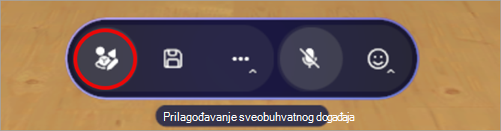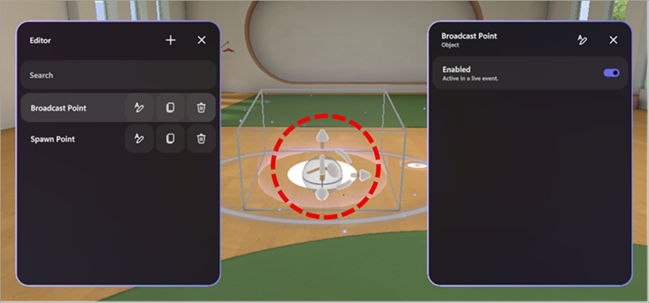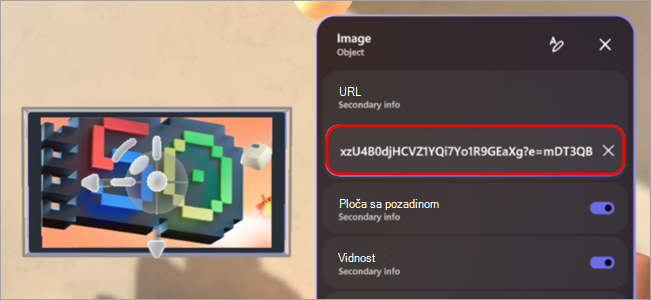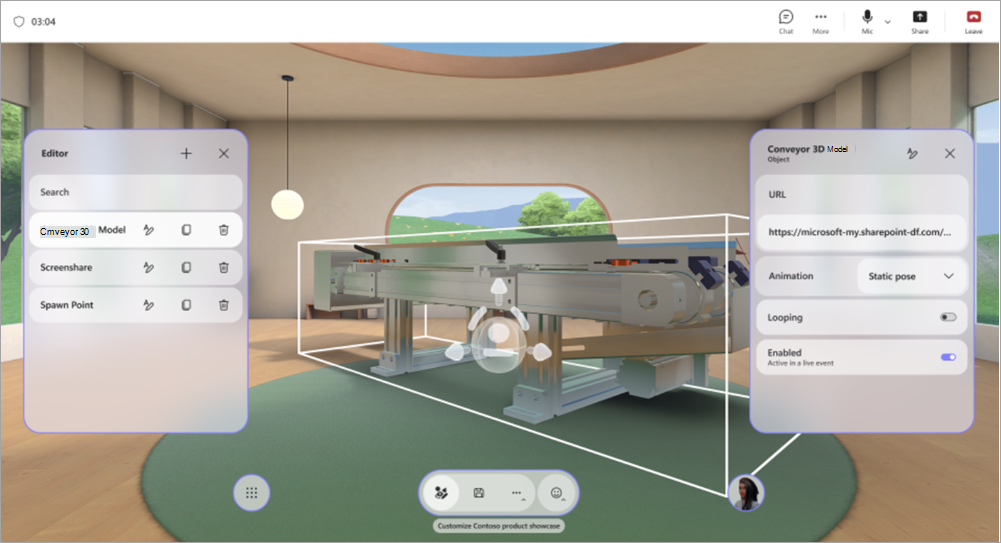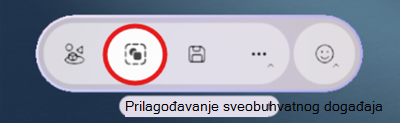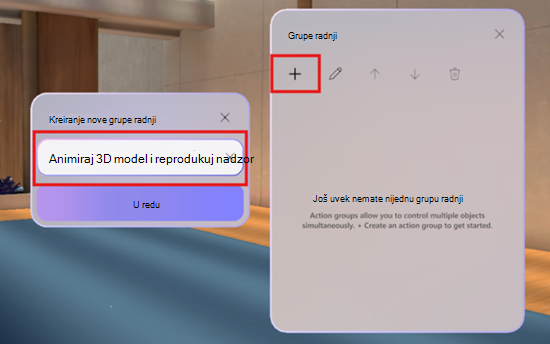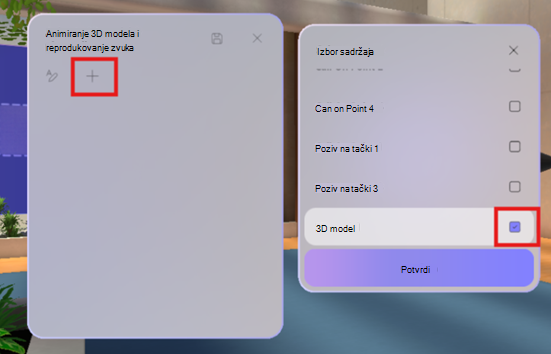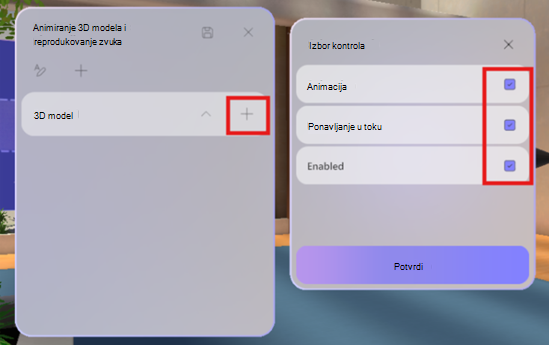Prilagođavanje imerzivnog događaja u usluzi Microsoft Teams
Napomene:
-
Organizovanje sveobuhvatnih događaja dostupno je Teams Premium licenci za programski dodatak koja pruža dodatne funkcije kako bi Teams sastanci bili personalizovaniji, inteligentniji i bezbedniji. Da biste dobili pristup usluzi Teams Premium, obratite se IT administratoru. Druga mogućnost je da zatražite od administratora da dodeli besplatnu Microsoft Mesh probnu licencu kako bi brzo počeo sa radom.
Teams Premium microsoft Mesh probna verzija nije neophodna za prisustvo sveobuhvatnih događaja kao koautor ili učesnik.
Prilagodite okruženja u sveobuhvatnim događajima da biste prilagodili prostor događaja svojim potrebama. Povećajte angažovanje dodavanjem sopstvenog sadržaja i učinite iskustvo jedinstvenim za vaš scenario.
Prilagođavanje okruženja
Učinite sveobuhvatnije događaje upecatim na gotove predloške i alatke bez kodova koje vam pomažu da dizajnirate 3D okruženja koja sadrže brend, slike, video zapise, 3D modele i još mnogo toga.
Samo organizatori i saradnici mogu da prilagode događaj kada ga zakazuju u usluzi Teams. Sve promene prostora za događaj moraju biti sačuvane najmanje 10 minuta pre početka događaja.
Važno:
-
Ako planirate da dodate prilagođeni sadržaj u događaj, podesite SharePointili OneDrivefasciklu pre događaja sa sadržajem koji planirate da koristite. To će obezbediti jednostavan pristup URL adresama prilikom dodavanja objekata u događaj.
-
Direktno otpremanje datoteka sadržaja za prilagođavanje nije podržano.
-
Prilagođavanje događaja nije dostupno nakon što je događaj već pokrenut jednom.
1. Pridruživanje sesiji prilagođavanja
Da biste započeli prilagođavanje imerzivnog prostora događaja, pridružite se sesiji prilagođavanja uređivanjem događaja u Teams kalendaru. U sesiji prilagođavanja pojavićete se kao avatar u okruženju koje ste izabrali prilikom planiranja događaja.
Da biste se pridružili sesiji prilagođavanja za sveobuhvatni događaj:
-
Izaberite stavku Kalendar
-
Kliknite dvaput na sveobuhvatni događaj.
-
Izaberite stavku Upravljanje događajima
-
Na vrhu detalja o događaju izaberite stavku Još radnji
-
Izaberite Pridruži se odmah da biste uneli sesiju prilagođavanja.
Važno: Opcija Prilagodi u sveobuhvatnom
2. Uredite prostor imerzivnog događaja
Kada budete u sesiji prilagođavanja, možete da počnete da unosite promene u okruženje oko vas.
Da biste promenili prostor događaja:
-
Izaberite stavku Uređivač na traci sa menijima.
-
U uređivačuizaberite stavku Dodaj objekat u okruženje
-
U katalogu izaberite objekat da biste ga dodali u okruženje.
-
Izaberite gizmo u centru objekta da biste mu promenili položaj, promenili mu veličinu ili ga premestili.
-
Konfigurišite druge detalje o objektu, kao što je vidljivost, bilo da je omogućen i aktivan tokom događaja i još mnogo toga.
-
Da biste izbrisali objekat, izaberite stavku
3. Dodavanje prilagođenih objekata sadržaja
Iz kataloga dodajte prilagođene slike, 3D modele i još mnogo toga iz usluge OneDrive ili sistema SharePoint.
Da biste dodali prilagođene objekte:
-
U uređivaču izaberite tip objekta koji želite da dodate u prostor (tj. slika, 3D model, video, audio).
-
U veb pregledaču:
-
Otvorite OneDrive ili SharePoint fasciklu sa datotekama sa sadržajem koji ste sačuvali da biste ga dodali u prostor.
-
Zadržite pokazivač iznad datoteke i izaberite stavku Deli
Važno: Uverite se da očekivana publika vašeg događaja ima pristup datoteci u usluzi OneDrive.
-
-
U sesiji prilagođavanja nalepite URL adresu sadržaja u polje URL adrese na tabli sa detaljima objekta.
-
Pritisnite taster Enter da biste učitali sadržaj.
Ponovite gorenavedene korake da biste kreirali utisak pri radu.
Saveti:
-
Da biste dobili najbolji utisak pri radu sa događajima, dodajte tri ili više objekata koji sadrže sadržaj koji je relevantan za vaš scenario.
-
Da biste kreirali interaktivno iskustvo, koristite grupe radnji da biste povezali više objekata i kontrolisali način na koji se prikazuju. To vam omogućava da prikažete sekvence sadržaja objekta za korisnike lokacije.
4. Sačuvajte promene
Kada završite sa prilagođavanjem okruženja, sačuvajte promene tako što ćete izabrati stavku Sačuvaj
Prilagođavanja se mogu sačuvati u jednom događaju, ali se ne mogu ponovo koristiti u više događaja.
Važno: Obavezno sačuvajte sva prilagođavanja najmanje 10 minuta pre vremena početka događaja.
Prilagodljivi objekti
Postoji mnogo opcija za dodavanje objekata u događaj. Bilo koji događaj može da ima više objekata. Nećete moći da pregledate objekte tokom sesije prilagođavanja, ali možete se ranije pridružiti događaju da biste ih pregledali.
Saznajte više o tome šta svaki objekat radi i kako možete da ga prilagodite.
|
Object |
Šta radi |
Prilagodljive opcije |
|---|---|---|
|
Deljenje ekrana |
Omogućava izlagačima ili učesnicima da dele sadržaj ekrana sa sveobuhvatnim okruženjem. Audio sistem ekrana nije podržan. |
|
|
Društveni probisač leda |
Generiše nasumična pitanja koja se probijaju ledom kako bi pomogla razgovorima i pomogla ljudima da se bolje upoznaju. |
|
|
Istaknuta tačka: učesnik |
Određuje gde će se učesnik pojaviti i u kom smeru će se suočiti kada se uključi nakon podizanja ruke. |
|
|
Istaknuta tačka: organizator |
Određuje lokaciju i položaj organizatora prilikom emitovanja. |
|
|
Sedište |
Predstavlja virtuelni položaj sedenja koji učesnici mogu da zaustave tokom događaja. |
|
|
Tekst |
Prikazuje statični ili dinamički tekst u okruženju koji se često koristi za oznake, uputstva, reklamne natpise ili naslove. |
|
|
3D model (.glb datoteka) |
Prikazuje i prikazuje 3D modele u okruženju pomoću .glb formata. Učesnici mogu da ga prikažu i vrše interakciju sa njim. |
|
|
Audio plejer (.mp3 datoteka) |
Reprodukuje audio klipove (npr. muziku, prateću priču) ugrađene u okruženje. |
|
|
Tačka spajanja |
Određuje gde se učesnik pojavljuje i u kom smeru gleda kada se pridruži sveobuhvatnom događaju. |
|
|
Slika (.png, .jpeg datoteka) |
Prikazuje 2D slike u okruženju i korisno je za brendiranje, potpisivanje ili vizuelna pomagala. |
|
|
Video plejer |
Reprodukuje video sadržaj na virtuelnim ekranima ili površinama u sveobuhvatnom okruženju. |
|
|
Text button |
Aktivira druge objekte koji će se reprodukovati kao deo grupe radnji. |
|
Grupe radnji u sveobuhvatnim događajima
Izgradite interaktivna iskustva bez kodiranja. Kreirajte mogućnosti za dinamičko angažovanje publike tako što ćete im omogućiti da aktiviraju animacije, zvukove i vizuelne signale tokom događaja uživo.
Postoje beskrajno kreativne mogućnosti sa grupama radnji. Na primer:
-
Momenti dobrodošlice događaja: Uključite zvuk, dodajte sliku dobrodošlice i konfete i započnite deljenje ekrana.
-
Prikaži rad mlaženja mašine: Koristite dugme da biste aktivirali pojavljivanje modela mlaženja, pokretanje animacije i reprodukovanje zvuka.
-
Pravljenje neformalnog testa: Napišite pitanje na zid i postavite dugmad za odgovore da biste prikazali sliku znaka potvrde ili netačnog odgovora.
-
Pokretanje projekcije sa prekidačima sadržaja: Prebacite URL adrese za slike i video zapise da biste učesnicima prikazali novi sadržaj tokom događaja.
Pomoću grupa radnji u sveobuhvatnim događajima možete da kreirate interaktivna iskustva bez pisanja koda. Kontrolišite stanja objekta i aktivirajte sekvence tokom događaja automatski ili putem dugmadi na koju je moguće kliknuti.
Stanja objekta uključuju:
-
Omogućavanje ili onemogućavanje objekata (npr. prikazivanje/skrivanje 3D modela)
-
Kontrolisanje animacija (pokretanje, zaustavljanje, ponavljanje)
-
Reprodukovanje ili zaustavljanje medija (audio, video)
-
Prebacivanje URL adresa za medije dinamički
Grupišite radnje zajedno i povežite ih sa dugmetom ili ih reprodukujte sa table sa grupama radnji tokom događaja uživo.
|
Tip objekta |
Opcije stanja |
|
Zvuk |
Omogućeno, stanje reprodukcije, jačina zvuka, URL adresa |
|
Probijač leda |
Omogućeno |
|
3D model |
Omogućeno, animacija, ponavljanje |
|
Tekst |
Omogućeno, tekst |
|
Video plejer |
Omogućeno, stanje reprodukcije, jačina zvuka, URL, ponavljanje |
|
Deljenje ekrana |
Omogućeno |
|
Text button |
Omogućeno |
Kreiranje grupa radnji
-
U sesiji prilagođavanja dodajte objekteu prostor.
-
Izaberite stavku Grupe radnji na traci sa menijima.
-
Izaberite stavku Kreiraj novu grupu radnji
-
Izaberite stavku Dodaj
-
Izaberite objekat na listi i izaberite njegove kontrole.
Napomena: U ovom primeru, 3D model je onemogućen i neće biti vidljiv u prostoru. Grupa radnji će je omogućiti kada se grupa radnji pokrene, tako da je omogućeno stanje uključeno. Animacija će takođe početi da se ponavlja kada je grupa radnji uključena.
-
Dodajte sve dodatne objekte u grupu radnji tako što ćete ponoviti korake 4-5.
Prosledi povratne informacije
Da biste prosledili povratne informacije o svom sveobuhvatnom iskustvu događaja, izaberite meni
Da biste pružili povratne informacije o utisku pri radu sa uslugom Teams, kao što je planiranje ili prozor događaja (uključujući ekran Pridruživanje i funkcije kao što su zvuk, ćaskanje ili deljenje ekrana), izaberite Postavke i još mnogo toga
Srodne teme
Otpremanje i čuvanje datoteka i fascikli u usluzi OneDrive